Suchkriterien für Datenrettungssoftware für USB-Laufwerke
Wenn Sie die fehlenden Daten im „gesamten Festplattenspeicher“ scannen möchten, wählen Sie die Festplatte aus, von der Sie Daten abrufen möchten. Wenn Sie verlorene Dateien und Ordner „innerhalb eines bestimmten Sektorbereichs“ suchen möchten, ziehen Sie die linken und rechten Ränder des Schiebereglers, um den Sektorbereich einzugeben, oder Sie können diese Werte auch manuell in die Felder „Startsektor“ und „Endsektor“ eingeben, wie in der Abbildung gezeigt: -
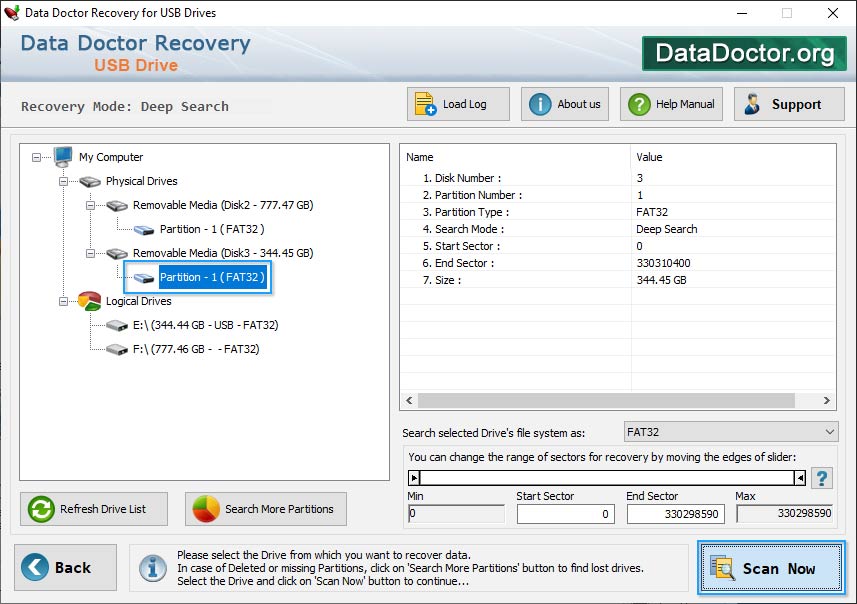
einführen
-
 Über Datenwiederherstellungssoftware
Über Datenwiederherstellungssoftware
-
 So nutzen Sie die Dokumentation
So nutzen Sie die Dokumentation
-
 Warum Pro Data Doctor
Warum Pro Data Doctor
-
 Informationen zur Windows-Datenwiederherstellungssoftware
Informationen zur Windows-Datenwiederherstellungssoftware
-
 Informationen zur NTFS-Datenwiederherstellungssoftware
Informationen zur NTFS-Datenwiederherstellungssoftware
-
 Informationen zur FAT-Datenwiederherstellungssoftware
Informationen zur FAT-Datenwiederherstellungssoftware
-
 Informationen zur Datenwiederherstellungssoftware für USB-Laufwerke/Sticks
Informationen zur Datenwiederherstellungssoftware für USB-Laufwerke/Sticks
-
 Informationen zur Datenwiederherstellungssoftware für Wechselmedien
Informationen zur Datenwiederherstellungssoftware für Wechselmedien
-
 Informationen zur Datenwiederherstellungssoftware für Speicherkarten
Informationen zur Datenwiederherstellungssoftware für Speicherkarten
-
 Informationen zur Datenwiederherstellungssoftware für Digitalkameras
Informationen zur Datenwiederherstellungssoftware für Digitalkameras
-
 Informationen zur Software zur Wiederherstellung digitaler Bilder
Informationen zur Software zur Wiederherstellung digitaler Bilder
-
 Informationen zur Datenwiederherstellungssoftware für SIM-Karten
Informationen zur Datenwiederherstellungssoftware für SIM-Karten
Allgemeine Funktionen der Datenwiederherstellung
Sie können auch andere Software mögen
- DDR Professional - Wiederherstellung
- Windows NTFS Datenrettung
- Speicherkarte Datenrettung
- Sim Karte Datenrettung
- Windows FAT Datenrettung
- Pen Drive Datenrettung
- Digitalkamera Datenrettungssoftware
- Digitale Bilder Recovery
- Abnehmbare Medien-Datenwiederherstellung
- Bulk SMS Software - Professional
- Keylogger Software
- Password Recovery Software für Outlook
- MS SQL zu MySQL Datenbank Converter
- MySQL zu MSSQL Datenbankkonverter
- MS Zugriff auf MySQL Datenbank Konverter
- Website-Monitoring-Software

